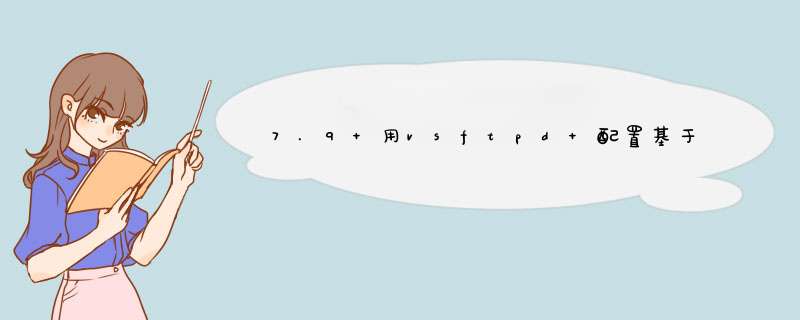
建立虚拟FTP 的服务器目录并设置适当的权限
建立虚拟FTP 的服务器的xinetd 配置文件
建立虚拟FTP 的服务器的主配置文件
配置独立启动的虚拟FTP 的服务器要有单独的主配置文件,即原主机的主配置文件和虚拟主机的配置文件不能重名。
⑴ 查看本机现有的IP 地址
# ifconfig |grep -1 eth0
eth0 Link encap:Ethernet HWaddr 00:50:56:C7:22:DF
inet addr:192.168.1.222 Bcast:192.168.1.255 Mask:255.255.255.0
//可以看出本机的第一个网络接口eth0 的IP 为192.168.1.222
⑵ 下面配置一个虚拟网络接口eth0:1
# ifconfig eth0:1 192.168.1.234 up
⑶ 下面建立虚拟FTP 的服务器目录
# mkdir -p /var/ftp2/pub
//确保目录具有如下的权限
# ll -d /var/ftp2
drwxr-xr-x 3 root root 4096 3 月12 03:00 /var/ftp2
# ll -d /var/ftp2/pub
drwxr-xr-x 2 root root 4096 3 月12 03:00 /var/ftp2/pub
⑷ 在下载目录中生成测试文件
# echo "hello">/var/ftp2/pub/test_file
⑸ 下面创建此虚拟服务器的匿名用户所映射的本地用户ftp2
# useradd -d /var/ftp2 -M ftp2
⑹ 修改原独立运行服务器的配置文件/etc/vsftpd/vsftpd.conf
# vi /etc/ vsftpd/vsftpd.conf
// 添加listen = 192.168.1.222
// 将原FTP 服务绑定到eth0 接口,之后保存退出vi
⑺ 生成新的虚拟FTP 服务器的配置文件/etc/vsftpd/vsftpd2.conf
# cp /etc/vsftpd/vsftpd.conf /etc/vsftpd/vsftpd2.conf
⑻ 更改新的配置文件/etc/vsftpd/vsftpd2.conf
# vi /etc/vsftpd/vsftpd2.conf
//在此文件添加
//listen_address= 192.168.1.234
//将虚拟FTP 服务绑定到eth0:1 接口
⑼ 修改如下的配置语句行:
// ftpd_banner=This FTP server is anonymous only.
//修改为:
// ftpd_banner=This is the alternative FTP site.
⑽ 添加如下的配置语句:
// ftp_username=ftp2
//使此虚拟服务器的匿名用户映射到本地用户ftp2
//这样匿名用户登录后才能进入本地用户ftp2 的/var/ftp2 目录
//修改后,保存退出vi
⑾ 重启服务器:
service vsftpd restart
启动虚拟FTP服务器
Vsftpd /etc/vsftpd/vsftpd2.conf
在虚拟机上的Linux系统配置FTP服务,跟Windows建立连接传输文件的具体操作步骤如下:
1、在电脑上下载并安装好小型FTP服务器(QuickEasyFTPServer)软件,打开进行设置用户名,用于远程登录。
2、设置密码,再输一次确认密码。
3、设置想共享的文件夹。
4、设置各项权限,包括下载上传权限、下载上传速度限制等。
5、全部设置完毕后,点击“完成”。
6、完成之后,可以在软件里进行各项服务器配置,并且点左上角绿色按钮可以启动服务器,启动后,绿色按钮变暗,红色按钮变亮。
欢迎分享,转载请注明来源:夏雨云

 微信扫一扫
微信扫一扫
 支付宝扫一扫
支付宝扫一扫
评论列表(0条)